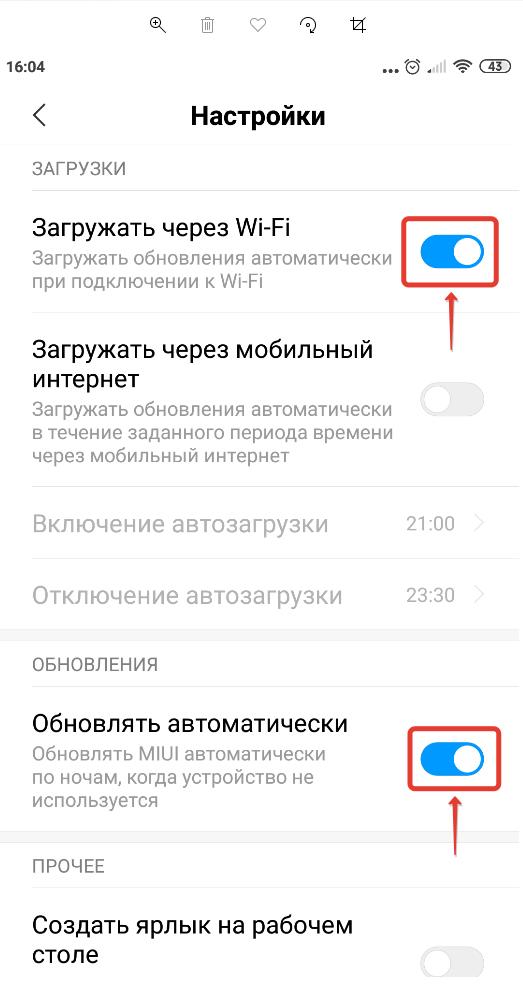- Как запретить автообновление Android на любых смартфонах
- Как запретить Android обновляться автоматически
- Как отключить обновления на Android
- Как отключить обновление прошивки на Андроид смартфоне
- Как отключить обновление всех приложений на Андроиде
- Как отключить обновление для одного конкретного приложения
- Как отключить автоматическое обновление Android
- Как запретить автоматическое обновление Android
- Как включить автообновление Android
- Как отключить обновления на Андроид?
- Остановка автоматического обновления операционной системы
- Отключение автообновления приложений и игр
- Как отключить обновления на Андроид
- Как отключить автообновление на Андроиде
Как запретить автообновление Android на любых смартфонах
Бывает так, что свежевышедший апдейт Android приносит на устройства больше проблем, чем нововведений. И везет в таком случае тем, кто узнает об этом еще до установки обновления — и успевает принять меры. Еще более верный способ обезопасить свой смартфон он неожиданных сюрпризов — отключение автоматического обновления системы.
Способ отключения автообновления может отличаться от устройства к устройству в незначительных деталях, поэтому, если инструкция не подходит вам в точности до шага, просто возьмите ее как основу и внимательно изучите настройки системы.
Как запретить Android обновляться автоматически
- Чтобы отключить автообновление Android, зайдите в «Настройки»;
- Пролистайте меню вниз и откройте раздел «О телефоне» → «Система»;
В некоторых случаях, например на Samsung, нужный пункт может находиться вверху списка и называться иначе: «Обновления системы», «О системе», «Параметры ОС» и др. - Теперь найдите раздел «Обновление ПО», а в нем кнопку с тремя •••;
- В появившемся меню нужно убрать галку с пункта «Автоматическое обновление».
Для тех случаев, когда таких параметров нет, есть универсальное решение: в разделе «О телефоне» найдите строку «Номер сборки» и нажмите по ней 6 раз. Теперь вы в режиме разработчика. Вернитесь в настройки и в разделе «Другие» («Система» для некоторых брендов) зайдите в «Для разработчиков»: ищем пункт «Автоматическое обновление системы» и отключаем.
Когда вы все-таки решитесь на установку апдейта, нужно прости зайти в раздел с обновлениями, нажать поиск и, когда он появится, принять правила установки.
Источник
Как отключить обновления на Android
Программное обеспечение на современных Android смартфонах постоянно обновляется. Появляются новые версии приложений, прошивок или самой системы Android. Поэтому Android смартфоны регулярно скачивают обновления.
В большинстве случаев обновление программного обеспечения не создает никаких проблем и его не нужно отключать. Но, в некоторых случаях обновление может быть нежелательным. Например, если вам нравится текущая версия программы или прошивки, и вы не хотите обновляться. Также отключение обновлений на Андроид позволяет сэкономить немало трафика, что может быть полезно, если вы пользуетесь мобильным интернетом в роуминге.
Как отключить обновление прошивки на Андроид смартфоне
Для того чтобы отключить обновление прошивки на Андроид смартфоне нужно открыть настройки и перейти в раздел «Об устройстве». Обычно этот раздел находится в самом низу окна с настойками или на последней вкладке, если в вашем смартфоне настройки разделены на несколько вкладок.

Дальше нужно перейти в подраздел «Обновление ПО».

После этого перед вами откроется страница с настройками обновления программного обеспечения. Для того чтобы отключить обновление прошивки на Андроид нужно снять галочку напротив функции «Автообновление».

Также здесь можно включить функцию «Только Wi-Fi». В этом случае обновления будут скачиваться только через Wi-Fi. Такой способ обновления позволяет не отключать обновления, но при этом экономить трафик.
Как отключить обновление всех приложений на Андроиде
Также можно отключить обновление приложений на Андроид смартфоне. Для этого нужно открыть приложение Play Market и перейти в настройки. Это можно сделать из левого бокового меню.

После открытия настроек Play Market нужно открыть раздел «Автообновление приложений».

В данном разделе можно выбрать один из трех вариантов: никогда, всегда и только через Wi-Fi.

Для того чтобы полностью отключить обновление приложений на Андроиде нужно выбрать вариант «Никогда». При выборе варианта «Только через Wi-Fi» приложения продолжат обновляться, но для загрузки обновлений будет использоваться только Wi-Fi.
Как отключить обновление для одного конкретного приложения
Еще один вариант, это отключение обновлений для одного конкретного приложения. Если вы не хотите чтобы установленное вами приложение не обновлялось, то вам нужно зайти в Play Market и открыть раздел «Мои приложения». Здесь нужно найти приложение, для которого вы хотите отключить обновления, и открыть его страницу.
На странице приложения нужно нажать на кнопку с тремя точками, она находится в верхнем правом углу.

После этого на экране появится небольшое всплывающее окно с надписью «Автообновление».

В этом окне нужно снять галочку. После этого данное приложение перестанет обновляться в автоматическом режиме. При этом вы сможете обновить его вручную, нажав на кнопку «Обновить».
Источник
Как отключить автоматическое обновление Android
Автор: Юрий Белоусов · 12.10.2019
По мере выхода новых версий операционной системы Android, они автоматически устанавливаются на устройство, при условии, что подобное обновление предусмотрено на нем. Но не всем пользователям хочется расставаться с привычным функционалом и дизайном, к тому же всегда есть опасения, что новая ОС будет хуже работать. Именно поэтому, мы в данной статье рассмотрим, как отключить автоматическое обновление Android.
Как запретить автоматическое обновление Android
Процедура отключения автообновления операционной системы Android весьма простая, запрет осуществляется из настроек телефона.
Как отключить автообновление системы Android:
- Следует открыть настройки, нажав на значок, расположенный на рабочем столе телефона или планшета;
- Выбрать в меню пункт «О телефоне»;
- После чего следует зайти в «Обновление системы»;
- Нажать на значок с 3 вертикальными точками, вызвав тем самым меню;
- Выбрать в меню пункт «Настройки;
- Далее нужно выключить загрузку через Wi-Fi, а также убрать автоматическое обновление прошивки Android.
Данная инструкция по настройке запрета автообновления Android написана с использованием скриншотов на смартфоне Xiaomi, но актуальна также и для моделей других производителей: Samsung, Honor, Huawei, Asus, Lenovo, Nokia и прочих, использующих эту операционную систему.
Как включить автообновление Android
Если вы остановили автообновление Android, и вдруг появилась необходимость вновь его запустить, то нужно проделать обратную операцию и включить в настройках смартфона загрузку обновлений через Wi-Fi, а также активировать автоматическую загрузку прошивки по ночам.
Не нашли ответ? Тогда воспользуйтесь формой поиска:
Источник
Как отключить обновления на Андроид?
Не все смартфоны являются расторопными. Иногда эти устройства оснащаются медленной памятью или неоптимизированной операционной системой. Всё это приводит к тому, что обновление каждого приложения сильно тормозит работу гаджета. А это обновление может начаться в любой момент, что способно вывести пользователя из себя. К счастью, отключить обновления на Андроид можно без особого труда. В таком случае устанавливать новые версии программ и игр можно будет только в тот момент, когда вам это удобно.
Остановка автоматического обновления операционной системы
Но начнем мы с обновления самой операционной системы Android. Проверка наличия новой версии тоже может произойти совсем не вовремя. Для отключения автоматической проверки наличия обновления следует совершить следующие действия:
Шаг 1. Перейдите в настройки операционной системы.
Шаг 2. Прокрутите список вниз и перейдите в раздел «О телефоне».
Шаг 3. Нажмите на пункт «Обновление системы».
Шаг 4. Уберите галочку с пункта «Автообновление». В нашем случае такого пункта попросту нет — система считает, что регулярная проверка наличия обновлений не повредит, ну а решение о загрузке ПО пользователь в любом случае будет принимать самостоятельно.
В основном настройки обновления системы сохранились на смартфонах со старой версией Android. Создатели справедливо полагают, что короткое обращение к серверам производителя не повредит работоспособности аппарата.
Однако избавляться от соответствующих настроек не стала южнокорейская компания Samsung. Но её новейшие смартфоны получаются весьма мощными, в связи с чем отказаться от автообновления имеет смысл только в том случае, если во встроенной памяти остается мало места.
В зависимости от особенностей устройства и фирмы производителя, автоматическую загрузку обновлений можно отключить по-разному. Например, для современных устройств Xiaomi (работающих на базе оболочки MIUI) необходимо выполнить следующие действия:
Шаг 1. В настройках выберите раздел «Обновление компонентов» и перейдите в параметры. Для этого нажмите на значок в виде шестеренки.
Шаг 2. В открывшейся странице найдите пункт «Автоматическое обновление» и выберите «Не обновлять».
Шаг 3. После этого вернитесь в настройки и перейдите в меню «О телефоне». Здесь выберите пункт «Обновление системы».
Шаг 4. В открывшейся странице нажмите на значок в виде трех точек и выберите «Настройки».
Шаг 5. Найдите пункт «Обновлять автоматически» и передвиньте ползунок в состояние «Выключено». Здесь же вы можете настроить другие параметры.
Отключение автообновления приложений и игр
По умолчанию Google Play предлагает автоматически обновлять каждое установленное вами приложение. Но, как уже сказано выше, это доставляет определенные проблемы при использовании бюджетного аппарата с медленной памятью. На подобных устройствах автообновление стоит отключить. Но как это сделать? Наверняка вы помните, что вопрос об автоматическом обновлении задавался вам только при первом использовании Google Play. В дальнейшем же этот пункт волшебным образом пропадал со страничек игр и программ. Всё это ради ускорения процесса скачивания и установки, а также для облегчения каждой странички и, соответственно, ускорения её загрузки. Найти данный пункт теперь можно другим образом:
Шаг 1. Откройте Play Маркет.
Шаг 2. Вытащите с левого края шторку с основным меню, после чего нажмите на пункт «Настройки».
Шаг 3. Нажмите на «Автообновление приложений».
Шаг 4. Здесь вы можете отключить эту функцию, установив флажок около пункта «Никогда».
Шаг 5. Если вы не хотите получать оповещения о наличии обновлений, то для вас создан соответствующий подраздел в «Настройках». Просто уберите галочку с пункта «Наличие обновлений».
Вот так просто можно отключить обновления на Android. Но не забывайте, что время от времени нужно устанавливать новые версии программ и игр, так как разработчики регулярно улучшают стабильность их работы и ширину функционала.
Источник
Как отключить обновления на Андроид
Во всех современных устройствах, работающих на операционной системе Андроид, активировано автоматическое обновление самой системы и приложений. В целом, это удобно, так как избавляет от необходимости задумываться над версией приложения, предупреждает сбой в работе устройства. Но если телефон редко бывает подключен к Интернету через вай-фай, автообновление может быть слишком дорогим. Кроме этого, постоянные загрузки-перегрузки мешают нормальной работе гаджета. Поэтому имеет смысл узнать, как отключить обновления на Андроиде, не имея глубоких технических познаний.
Как отключить автообновление на Андроиде
Первый вариант – это отключение через настройки самого телефона. Для этого потребуется:
- открыть меню настроек и перейти в раздел «Обновления». В зависимости от марки и модели телефона, этот раздел может называться по-другому и быть размещен, например, в меню «О телефоне»;
- передвиньте шторку на «Отключить автообновление».
Обратите внимание, что, отключив данную опцию, вам предстоит самостоятельно искать апдейты и устанавливать их вручную.
Второй вариант – через Play Market. Для этого необходимо открыть страницу приложения и выполнить такие действия:
- кликнуть по верхнему левому углу (меню) и перейти в «Настройки»;
- в настройках выберете пункт «Автообновления программ». В открывшемся окне вам будет предложено полностью отказаться от автоматического обновления, частичного (только при подключении через вай-фай) и навсегда. Если выбрать «Никогда», никакие приложения и сама система обновляться не будут. Доступным останется только ручное обновление;
- подтвердите свой выбор и покиньте меню.
В завершении настройки, перезагрузите смартфон. В дальнейшем, для запуска обновлений вам потребуется зайти на страницу Play Market и в разделе «Обновления» выбрать приложения, которым нужен апдейт, после чего нажать кнопку «обновить».
Третий вариант – комбинированное обновление. В данном случае речь идет о настройке времени апдейта программ. Например, можно задать время с часа ночи до пяти утра. Это удобно, так как в течение дня, когда гаджет активно используется, никакие загрузки не будут вам мешать.
Таким же способом можно настроить выборочное обновление ряда приложений и отключить те, которыми вы не пользуетесь. Удобной является опция, позволяющая разрешить автообновление только, когда телефон подключен через wi-fi. Это позволит предупредить большие финансовые затраты на Интернет.
Теперь вы знаете, как отключить обновление приложений на Андроид, настроить выборочный и повременный апдейт наиболее важных программ, а также самой операционной системы.
Источник